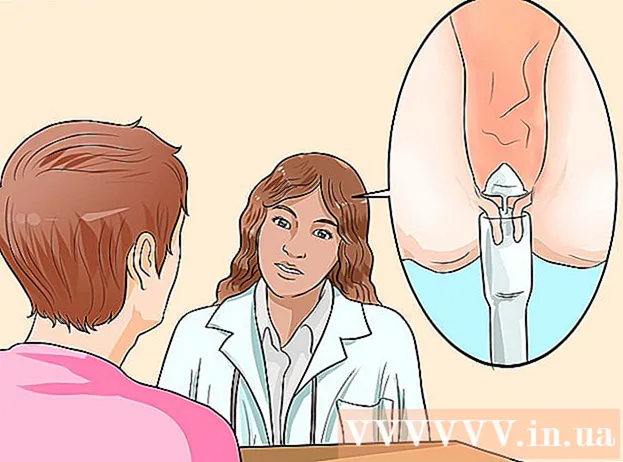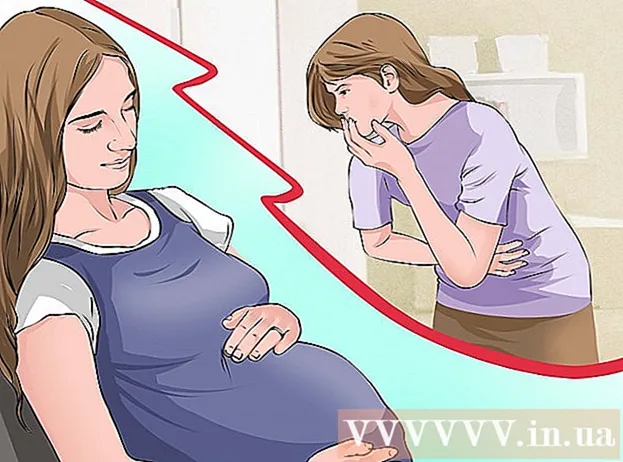مؤلف:
Tamara Smith
تاريخ الخلق:
19 كانون الثاني 2021
تاريخ التحديث:
1 تموز 2024
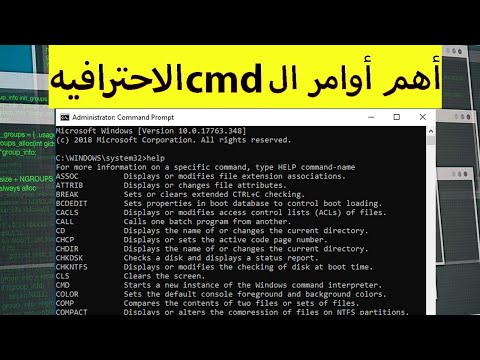
المحتوى
- لتخطو
- جزء 1 من 2: اعرض قائمة بأهم الأوامر وأكثرها استخدامًا في المترجم الفوري
- جزء 2 من 2: الحصول على مساعدة لمهمة محددة
هل نسيت أمرًا معينًا تريد استخدامه مع موجه الأوامر؟ يمكنك الحصول بسرعة على قائمة بمعظم المهام بحيث يمكنك البحث في هذه القائمة والعثور على المهمة التي تحتاجها. يمكنك أيضًا استخدام نفس الوظيفة للحصول على معلومات إضافية حول مهام معينة. انظر أدناه لمعرفة كيف.
لتخطو
جزء 1 من 2: اعرض قائمة بأهم الأوامر وأكثرها استخدامًا في المترجم الفوري
 انتبه؛ لن يتم هنا مناقشة TAKEOWN و NETSH والعديد من الأوامر "المتطفلة" الأخرى.
انتبه؛ لن يتم هنا مناقشة TAKEOWN و NETSH والعديد من الأوامر "المتطفلة" الأخرى.- لمزيد من الأوامر (ولكن ليس الكل) ، يمكنك الانتقال إلى موقع Microsoft Technet على الويب ، https://technet.microsoft.com/en-au/library/bb490890.aspx
 لمعرفة ما يوجد في المترجم الفوري والبرامج التي تستخدمه ، انتقل إلى مجلد cmd. انتقل إلى الكمبيوتر ---> C: ---> windows ---> System32. البرامج ذات نوع التطبيق (ذات الامتداد exe. وليس الامتداد .dll) هي الأوامر القابلة للتنفيذ الحالية للمترجم على نظامك.
لمعرفة ما يوجد في المترجم الفوري والبرامج التي تستخدمه ، انتقل إلى مجلد cmd. انتقل إلى الكمبيوتر ---> C: ---> windows ---> System32. البرامج ذات نوع التطبيق (ذات الامتداد exe. وليس الامتداد .dll) هي الأوامر القابلة للتنفيذ الحالية للمترجم على نظامك.  بمجرد فتح نافذة الأوامر ، انتقل إلى موجه الأوامر واكتب اسم التطبيق مع /؟ السمة (انظر أدناه) أو اكتب الكلمة / التعليمات بعد الأمر وشاهد ما يفعله وكيف يمكنك استخدامه.
بمجرد فتح نافذة الأوامر ، انتقل إلى موجه الأوامر واكتب اسم التطبيق مع /؟ السمة (انظر أدناه) أو اكتب الكلمة / التعليمات بعد الأمر وشاهد ما يفعله وكيف يمكنك استخدامه.  افتح نافذة الأوامر. يمكنك فتح نافذة الأوامر بالضغط على ⊞ فوز+تم العثور على R. لفتح مربع التشغيل كمد. يمكن لمستخدمي Windows 8 النقر أيضًا ⊞ فوز+X وحدد موجه الأوامر من القائمة.
افتح نافذة الأوامر. يمكنك فتح نافذة الأوامر بالضغط على ⊞ فوز+تم العثور على R. لفتح مربع التشغيل كمد. يمكن لمستخدمي Windows 8 النقر أيضًا ⊞ فوز+X وحدد موجه الأوامر من القائمة.  احصل على قائمة الأوامر. يكتب مساعدة و اضغط ↵ أدخل. تظهر قائمة بالأوامر المتوفرة. والقائمة حسب الترتيب الأبجدي.
احصل على قائمة الأوامر. يكتب مساعدة و اضغط ↵ أدخل. تظهر قائمة بالأوامر المتوفرة. والقائمة حسب الترتيب الأبجدي. - عادة ما تكون القائمة أطول من نافذة الأوامر ، لذلك ستحتاج على الأرجح إلى التمرير للعثور على الأمر الذي تحتاجه.
- تختلف القائمة قليلاً بناءً على إصدار Windows الخاص بك ، حيث تتم إضافة الأوامر أو إزالتها أحيانًا.
- سيتم عرض وصف موجز للمهمة بجانب القائمة.
- يمكنك القيام بالمهمة مساعدة في أي وقت في نافذة الأوامر.
جزء 2 من 2: الحصول على مساعدة لمهمة محددة
 افتح موجه الأوامر. يمكنك فتح موجه الأوامر بالضغط على ⊞ فوز+تم العثور على R. لفتح مربع التشغيل وإدخال الأحرف كمد اكتب في. في Windows 8 ، يمكنك أيضًا الضغط على ⊞ فوز+X وحدد موجه الأوامر من القائمة.
افتح موجه الأوامر. يمكنك فتح موجه الأوامر بالضغط على ⊞ فوز+تم العثور على R. لفتح مربع التشغيل وإدخال الأحرف كمد اكتب في. في Windows 8 ، يمكنك أيضًا الضغط على ⊞ فوز+X وحدد موجه الأوامر من القائمة.  يكتب مساعدةمتبوعًا بالأمر. على سبيل المثال ، إذا كنت تريد معرفة المزيد حول الأمر "mkdir" ، فاكتب مساعدة mkdir و اضغط ↵ أدخل. سيتم عرض المعلومات الإضافية أدناه.
يكتب مساعدةمتبوعًا بالأمر. على سبيل المثال ، إذا كنت تريد معرفة المزيد حول الأمر "mkdir" ، فاكتب مساعدة mkdir و اضغط ↵ أدخل. سيتم عرض المعلومات الإضافية أدناه.  راجع المعلومات التي يتم توفيرها. يعتمد مقدار المعلومات التي تتلقاها على المهمة ومدى تعقيدها. يمكن أن توفر التعليمات فقط معلومات حول كيفية صياغة الواجب بشكل صحيح ، أو يمكن أن توفر معلومات حول كيفية القيام بها أكثر من المعتاد.
راجع المعلومات التي يتم توفيرها. يعتمد مقدار المعلومات التي تتلقاها على المهمة ومدى تعقيدها. يمكن أن توفر التعليمات فقط معلومات حول كيفية صياغة الواجب بشكل صحيح ، أو يمكن أن توفر معلومات حول كيفية القيام بها أكثر من المعتاد.